ツリーメニュー
ツリーメニューは、作業の種類によってメニューツリー、テーブルツリー、グループツリー、 作業ツリー、の 4つのタブで構成されています。
メニューツリー
メニューツリーは、モデル入力、荷重入力、解析及び設計の過程で使われるメニューをグループ化して検索機能と似たツリー構造形式で表現しています。
メニューをダブルクリックすると、該当項目のダイアログを呼び出す、または該当機能入力ダイアログに移動します。
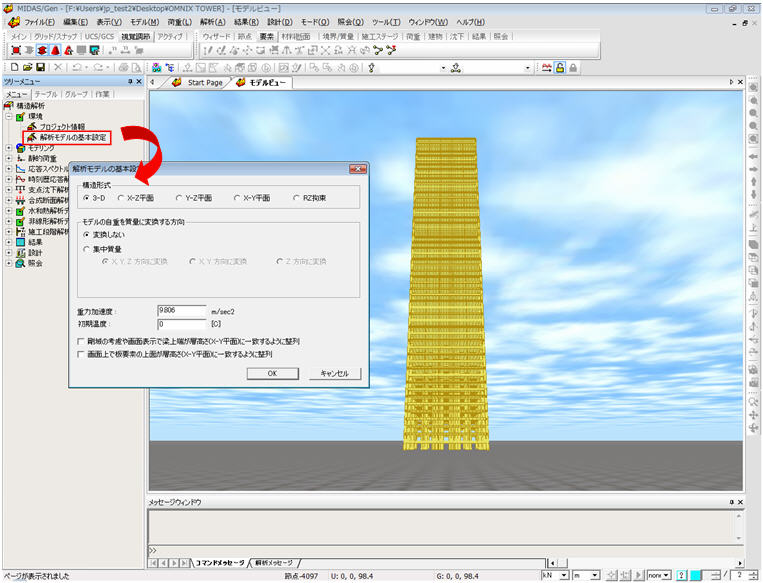
メニューツリー
テーブルツリー
テーブルツリー機能は、各種入力データと解析結果データの数値を表す各種テーブルをグループ化して探索機能と似たツリー構造で表現しています。
テーブルツリーは、構造、結果、設計、照会テーブルの4階層のグループで構成されています。メニューをダブルクリックすると、該当データがMS-Excelと同様なスプレッドシート形式のテーブルがテーブルウィンドウで表示されます。結果テーブルの場合にはフィルタリングダイアログを呼び出します。
テーブルツリーではコンテクストメニュー機能はサポートされません。
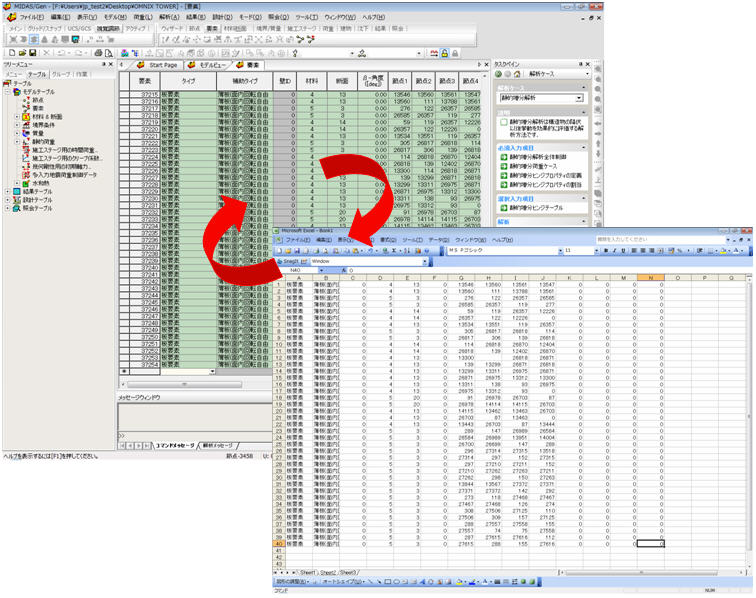
テーブルツリーとテーブルとMSExcelとの互換
グループツリー
指定したグループに対する情報を要素グループ、境界グループ、荷重グループ、PC鋼材グループで分けて示します。
グループ全体の選択と修正、表示/非表示などの多彩な操作を行うことができます。
-選択機能
モデリング作業中に対象を選択する場合、モデルウィンドウとグループツリーの両方で対象を選択することができます。
グループツリーで対象を選択する方法は、マウスの左クリックは1つの対象を選択、 <Shift>キーを押しながらマウスの左クリックすると複数の対象を連続して選択でき、<Ctrl>キーを押しながらマウスの左クリックすると複数の対象を任意のグループだけ選択することができます。
-コンテキストメニューの自体的提供
選択対象によって、表示/非表示を含んだ関連機能が構成されており、グループツリー専用のコンテキストメニューとして提供されます。
規模の大きい複雑な対象をモデリングする時に、グループツリーの選択機能とコンテキストメニューを利用すると便利です。
- Windowsエクスプローラと類似な操作機能の提供
選択した対象の名前変更、削除、移動などWindowsのエクスプローラと同様な操作機能をサポートします。
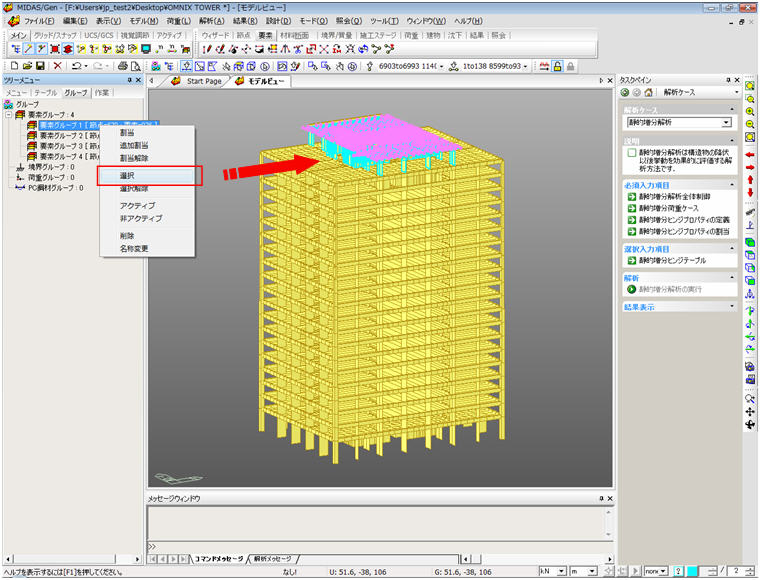
グループツリー
作業ツリー
モデル入力、荷重、境界条件などのような前処理作業事項に対する各種情報がリアルタイムで表示されます。対象の選択と修正、表示/非表示など、多彩な操作を行うことができます。
作業ツリーで提供する主な機能は次の通りです。
-選択機能
モデリング作業の途中で対象を選択する場合、モデルウィンドウで対象を選択することと同様に作業ツリーでも対象を選択することができます。
作業ツリーで対象を選択する方法は、マウスの左クリックは1つの対象を選択、 <Shift>キーを押しながらマウスの左クリックすると複数の対象を連続的に選択でき、<Ctrl>キーを押しながらマウスの左クリックすると複数の対象を任意に選択することができます(下図①参照)。
-コンテキストメニューの自体的提供
選択対象によって表示/非表示を含んだ関連機能が構成されており、作業ツリー専用のコンテキストメニューとして提供されます。
規模の大きい複雑な対象をモデリングする時に、グループツリーの選択機能とコンテキストメニューを利用すると便利です。
作業ツリーのコンテキストメニューは対象によって構成が変わるため、多様な対象に対して直接確認してみることを推奨します(下図②参照)。
- Windowsエクスプローラと類似な操作機能の提供
選択した対象の名前変更、削除、移動などWindowsのエクスプローラと同様な操作機能をサポートします。

作業ツリー
- ドラッグ&ドロップ機能
マウスのドラッグ&ドロップ機能を用いると、データの入力・変更が簡単にできます。特に、数の多いデータを一度に入力・変更するときにこのドラッグ&ドロップ機能を利用すると作業の効率があがります。
下図で示すように、モデルウィンドウで入力あるいは変更したい対象を選択した状態(図①)で、作業ツリー上にある変更内容(図②)をマウスでリックしてモデルウィンドウにドラッグ&ドロップをすると選択された対象が図②の内容で入力・変更されます。

ドラッグ&ドロップ機能
ツリーメニュー機能はマウスのドラッグでプログラム上の任意の位置に置くことができますし(固定機能)、表示/非表示の可否は自動的に隠す機能と隠す機能で指定することができます。
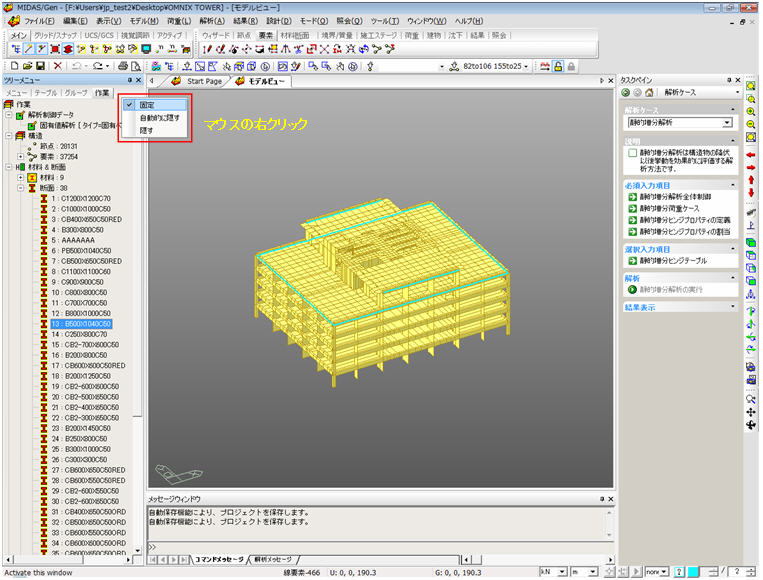
ツリーメニューの固定、自動的に隠す、隠す機能